Grammarly tem sido, sem dúvida, uma ferramenta indispensável para muitos usuários, fornecendo uma assistência inestimável para aprimorar nossas habilidades de escrita. Desde a redação de e-mails até a criação de apresentações e redação de redações, essa ferramenta de verificação gramatical ajudou muitos de nós a refinar nossa prosa. Talvez você queira desinstalar o Grammarly do seu Mac, não entre em pânico. Nesta postagem, discutimos diferentes procedimentos para desinstalar o Grammarly do seu Mac, garantindo uma remoção limpa e descomplicada. Você nem precisa ser um usuário experiente em tecnologia para operar. Fique conosco para saber mais.
Parte 1: O que é gramática?
Grammarly é um assistente de redação com tecnologia de IA que oferece sugestões de gramática, ortografia e estilo em tempo real. Ajuda você a melhorar a clareza e a coerência da escrita, evitando erros comuns. Amplamente utilizado por indivíduos, estudantes, profissionais e empresas, Grammarly se tornou uma escolha popular para refinar e aperfeiçoar conteúdo escrito. Além disso, suporta vários estilos de escrita, integra-se a diversas plataformas e fornece explicações para alterações sugeridas.
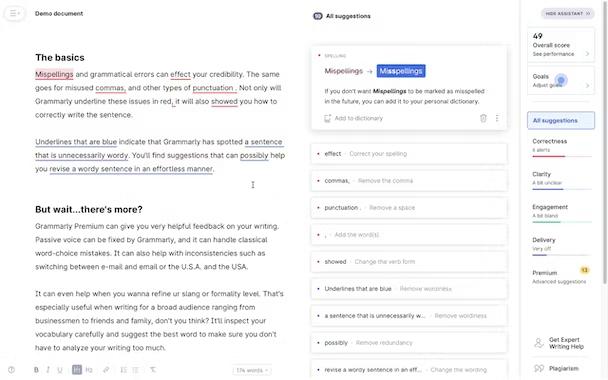
Parte 2: Por que você deseja desinstalar o Grammarly no Mac?
Por mais importante que o Grammarly possa ser para alguns, várias situações podem justificar a desinstalação do sistema Mac. Alguns deles incluem;
Situação 1: só quero remover o ícone flutuante gramatical no Mac
Se você achar que o ícone flutuante do Grammarly está causando inconvenientes ou afetando algumas operações no seu Mac, você pode removê-lo. O ícone flutuante às vezes pode atrapalhar outros aplicativos ou distrair.
Situação 2: Libere espaço de armazenamento
Por outro lado, se você não quiser mais usar o Grammarly ou simplesmente quiser liberar espaço no seu Mac, você pode excluir completamente o aplicativo.
Parte 3: Como excluir gramaticalmente do Mac
Existem duas maneiras de excluir o aplicativo Grammarly do Mac. Você pode usar o método manual ou usar a ajuda de um desinstalador de aplicativos. Seja qual for a maneira que você escolher para realizar o trabalho, mostraremos como operar a seguir. Continue lendo.
Método 1: desinstalar completamente o Grammarly, seus arquivos associados e limpar o cache no Mac
Uma das maneiras mais fáceis de desinstalar completamente o Grammarly e limpar o cache do seu Mac é usar um desinstalador de terceiros como Limpador Macube. A ferramenta permite que você desinstale facilmente o Grammarly com suas sobras do Mac usando algoritmos avançados. Com o Macube Cleaner, você poderá excluir o Grammarly Mac e seus arquivos associados com apenas um clique. E suporta outros recursos úteis, como limpador de privacidade, localizador de arquivos torno, localizador de arquivos duplicados, gerenciador de extensões de navegador e triturador de arquivos. Além disso, esta ferramenta também suporta Smart Scan, permitindo que você encontre e detecte facilmente arquivos inúteis e não utilizados que ocupam o armazenamento do seu Mac.
Download grátis Download grátis
- Baixe e instale o Macube no seu Mac
- Inicie o Macube e selecione Desinstalador na interface esquerda. Em seguida, clique em Verificar e espere que ele verifique seu sistema em busca de aplicativos instalados.

- Localize “Grammarly” na lista de aplicativos verificados e selecione-o.

- Clique no botão "Limpar". O Macube agora desinstalará o Grammarly e removerá todos os arquivos associados e cache do seu Mac, liberando espaço valioso em disco.

Método 2: desinstalar manualmente o Grammarly do Mac
Se você preferir desinstalar o Grammarly manualmente, nós ajudamos você. Mas o problema é que o processo de desinstalação manual não permite excluir o aplicativo Grammarly com seus arquivos associados simultaneamente. Você precisa excluir o aplicativo primeiro, antes de excluir os arquivos associados. Veja como isso é feito nas etapas a seguir;
- Saia do Grammarly se ele estiver em execução.
- Abra a pasta “Aplicativos” no seu Mac.
- Localize o aplicativo Grammarly e arraste-o para a Lixeira.
- Agora que você desinstalou com sucesso o aplicativo Grammarly, o próximo passo é localizar e remover os arquivos de suporte do Grammarly.
Para fazer isso, abra o Finder e pressione Command+Shift+G. Em seguida, na janela “Ir para pasta”, digite “~/Library” e clique em “Ir”.
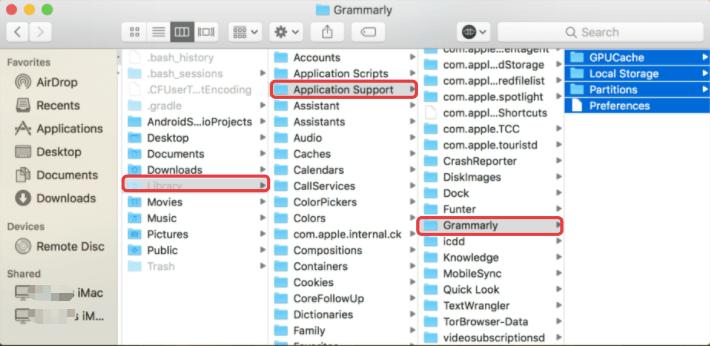
- Navegue até as seguintes pastas, uma por uma, e exclua todos os arquivos ou pastas relacionados ao Grammarly:
- ~ / Library / Application Support /
- ~ / Biblioteca / Caches /
- ~/Biblioteca/Estado do aplicativo salvo/
- Esvazie a Lixeira para excluir permanentemente o Grammarly do seu Mac.
Parte 4: Como desinstalar a extensão Grammarly do navegador no Mac
Os métodos acima permitem desinstalar o aplicativo Grammarly e seus arquivos associados do Mac. Mas e se você quiser desinstalar a extensão Grammarly do seu navegador? Continue lendo para descobrir como fazer o trabalho em diferentes navegadores.
Método 1: como desinstalar automaticamente a extensão Grammarly de todos os navegadores do Mac com um clique
Felizmente, você pode desinstalar automaticamente a extensão Grammarly de todos os navegadores do seu computador Mac usando o Macube. Sim, como mencionado anteriormente, o Macube oferece suporte a um gerenciador de extensões integrado, que permite gerenciar as extensões e plug-ins do navegador Mac sem complicações. Você só precisa seguir as etapas abaixo para operar;
- Abra o Macube Cleaner e selecione Toolkit no canto inferior esquerdo. Em seguida, selecione Extensões.
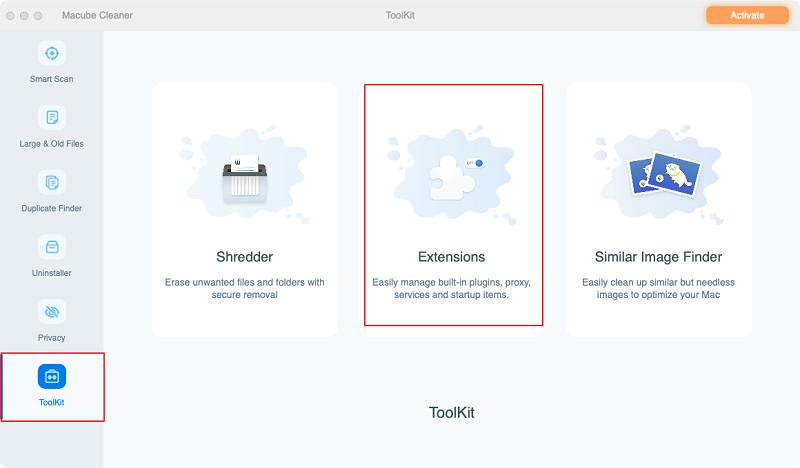
- Clique no botão Digitalizar para ativar a ferramenta de verificação de todas as extensões nos navegadores Mac.
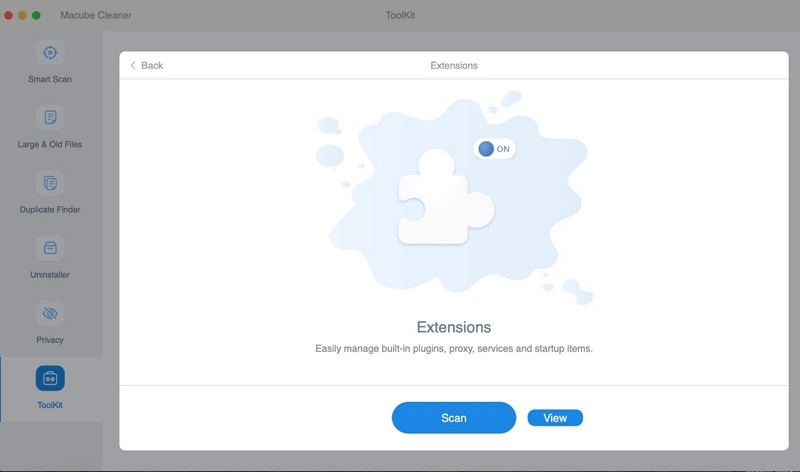
- Uma lista de todas as extensões dos navegadores Mac será exibida na tela. Eles serão categorizados no seguinte formato;
- O login no canto superior esquerdo contém extensões de inicialização.
- Proxy são extensões que servem como auxiliares adicionais de alguns aplicativos para estender sua funcionalidade.
- QuickLook inclui plug-ins instalados para expandir as habilidades do Quick Look.
- Os serviços contêm extensões que fornecem serviço conveniente para o usuário.
- Os plug-ins do Spotlight incluem plug-ins que são adicionados para aprimorar a funcionalidade do Spotlight.
- Desative a extensão indesejada para concluir a operação.
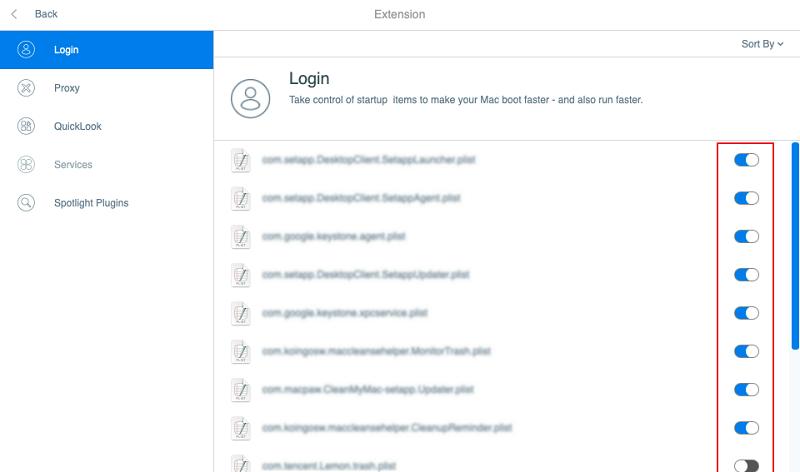
Método 2: como remover manualmente a extensão gramatical do navegador no Mac
Se você optar por usar o método manual para operar, mostraremos as etapas para operar usando diferentes navegadores. Mas lembre-se de que esse processo demoraria mais do que usar o Macube Cleaner. Vamos mergulhar de cabeça sem perder muito tempo;
Do Safari
Para desinstalar a extensão Grammarly do Safari, siga estas etapas:
- Abra o Safari em seu Mac.
- Clique no menu “Safari” na barra de menu. Em seguida, escolha Preferências.
- Vá para a guia "Extensões". Em seguida, encontre Grammarly na lista de extensões instaladas.
- Clique no botão “Desinstalar” ao lado de Grammarly.
- Se solicitado, confirme a exclusão.
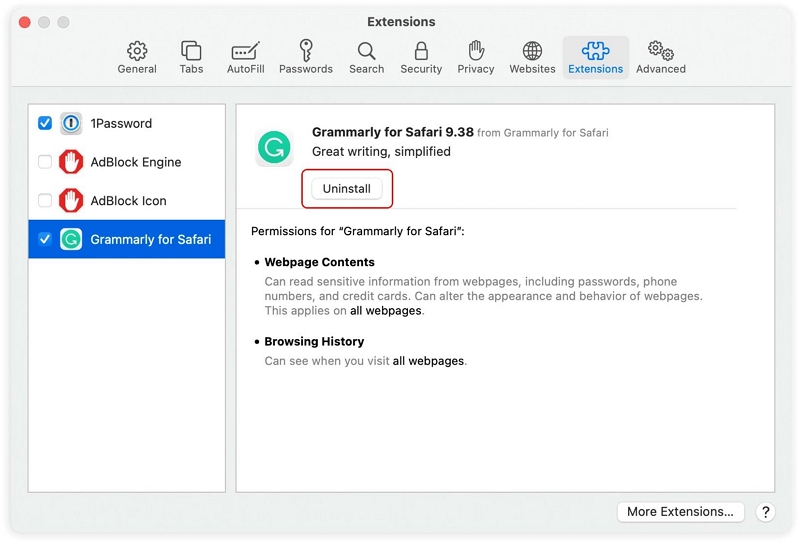
A extensão Grammarly agora será removida do Safari.
Do Chrome
Para remover a extensão Grammarly do Google Chrome, siga estas etapas:
- Abra o Google Chrome no seu Mac.
- Navegue até o canto superior direito do seu navegador e clique no ícone vertical de três pontos. Em seguida, escolha “Mais ferramentas” no menu suspenso.
- Clique em “Extensões” no menu expandido.
- Localize Grammarly na lista de extensões instaladas.
- Clique no ícone da lixeira ao lado de Grammarly.
- Confirme a remoção quando solicitado.
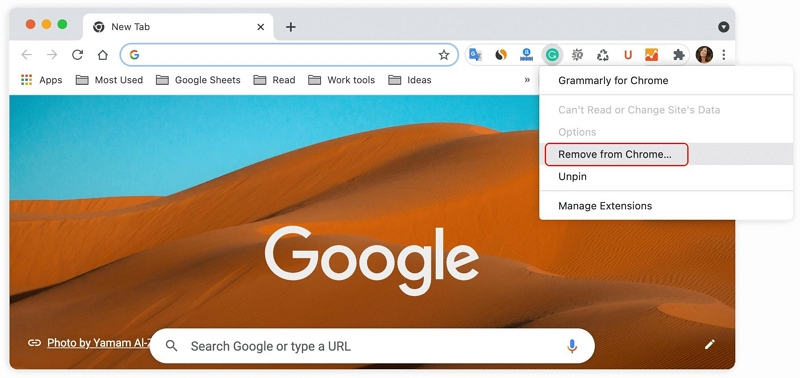
A extensão Grammarly será removida do Google Chrome.
Do Firefox
Para desinstalar a extensão Grammarly do Firefox, siga estas etapas:
- Abra o Firefox no seu Mac.
- Clique no ícone vertical de três pontos no canto superior direito.
- Selecione "Complementos" no menu suspenso.
- Vá para a seção "Extensões e Temas".
- Encontre Grammarly na lista de extensões instaladas.
- Clique no ícone do menu de três pontos ao lado de Grammarly.
- Clique em "Remover" na lista do menu.
- Confirme a remoção quando solicitado.
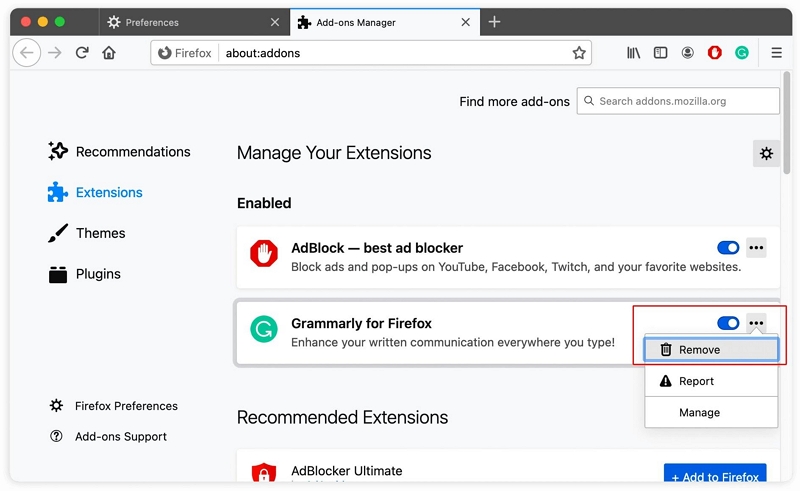
A extensão Grammarly agora será removida do Firefox.
Perguntas Frequentes:
1. Por que não consigo excluir a área de trabalho do Grammarly no Mac?
O principal motivo pelo qual você pode não conseguir excluir o Grammarly do Mac é que você ainda está executando o aplicativo. É aconselhável sair do aplicativo para poder concluir o processo de desinstalação.
2. Como excluo completamente o Grammarly do Mac?
A melhor maneira de excluir completamente o Grammarly do Mac é usando o Macube Cleaner. Ele faz o trabalho com um clique!
3. A desinstalação do Grammarly do Mac desativa sua conta?
Não, desinstalar Grammarly do Mac não afeta sua conta. Sua conta permanecerá ativa enquanto você não a desativar.
4. Como faço para remover ícones flutuantes gramaticais no Mac?
Para remover o ícone flutuante gramatical do seu Mac, siga estas etapas simples:
- Localize o ícone Grammarly na barra de menu do seu Mac.
- Clique com o botão direito no ícone.
- Em seguida, clique em “Sair” no menu de contexto.
- O ícone flutuante gramatical agora será removido da barra de menu do seu Mac.
Conclusão
Remover Grammarly do seu Mac é um processo direto que pode ser realizado em apenas algumas etapas simples. Esteja você procurando mudar para um assistente de escrita diferente ou simplesmente deseja liberar recursos em seu dispositivo, a desinstalação do Grammarly pode ser feita de forma eficiente e sem complicações. Tudo que você precisa é seguir as etapas descritas no artigo para realizar o trabalho de forma rápida e fácil.
